Как установить NumPy в VS Code

Если вы разработчик Python, скорее всего, вы слышали о NumPy, обязательном пакете для научных вычислений на Python. Но знаете ли вы, как это получить?
Не нравится размер и цвет указателя мыши по умолчанию в Windows 10 ? Ниже приведены простые способы изменить цвет курсора мыши .
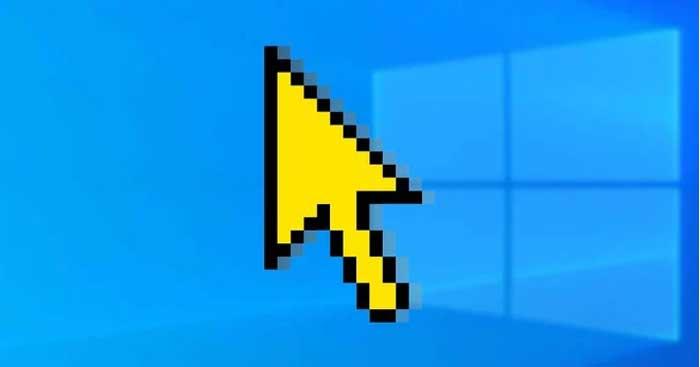
Как изменить цвет и размер указателя мыши в Windows 10
Откройте «Свойства мыши» , выбрав меню «Пуск» Windows > Настройки ПК > Устройства > Мышь > Дополнительные параметры мыши .
В появившемся окне перейдите на вкладку «Указатели» . Выберите желаемый размер курсора из раскрывающегося списка в Scheme . Нажмите «Применить» , затем нажмите «ОК» , чтобы сохранить изменения. Вы можете предварительно просмотреть изображение указателя мыши в поле «Настроить» .
Если вы хотите вернуть размер и цвет курсора к настройкам по умолчанию, вы можете нажать кнопку «Использовать по умолчанию» .
Откройте окно указателя мыши , выбрав меню «Пуск» Windows > Настройки ПК > Специальные возможности > Указатель мыши .
Размер указателя мыши можно изменить, перетащив ползунок «Изменить размер указателя» . Выберите желаемый размер от 1 до 15 . 1 всегда является размером по умолчанию. Вы можете изменить цвет указателя мыши, выбрав один из 4 вариантов в разделе «Изменить цвет указателя» .
Если вы выберете четвертый вариант в разделе «Изменить цвет указателя» , вы сможете выбрать цвет из предложенных цветов указателя . Если вам не нравятся доступные варианты, вы можете создать свой собственный цвет, нажав «Выбрать собственный цвет указателя» .
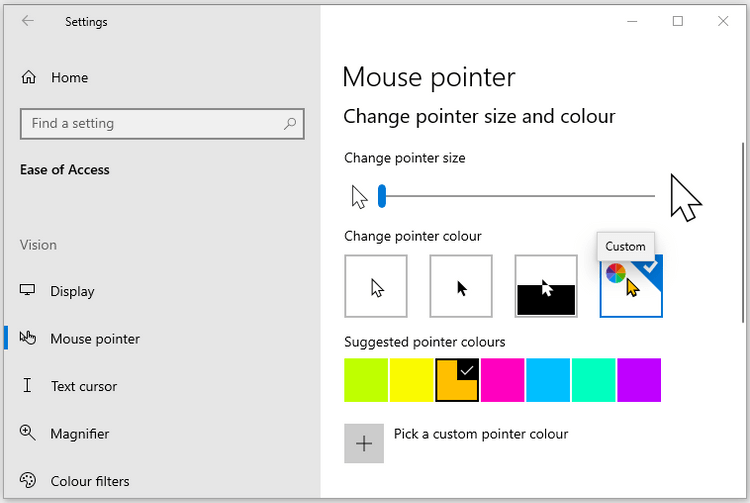
Откройте панель управления , введя «Панель управления» в строке поиска меню «Пуск» и выбрав «Лучшее соответствие» . Затем перейдите в раздел «Удобство доступа» > «Изменить способ работы мыши ».
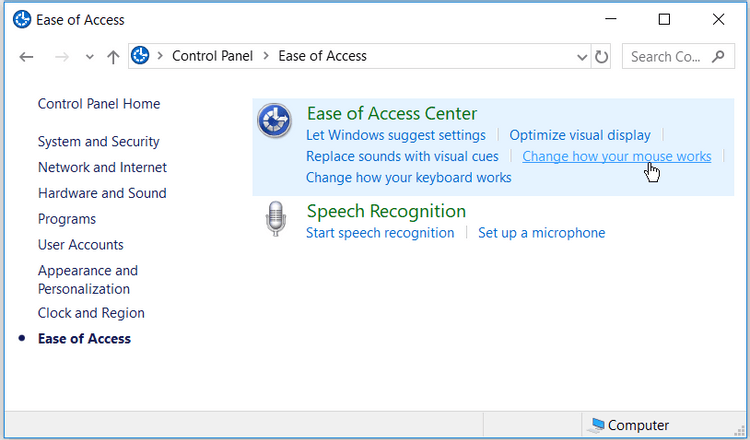
В разделе «Указатели мыши» вы можете изменить размер и цвет указателя мыши, щелкнув любую опцию. Затем нажмите «Применить» > «ОК» , чтобы сохранить изменения.
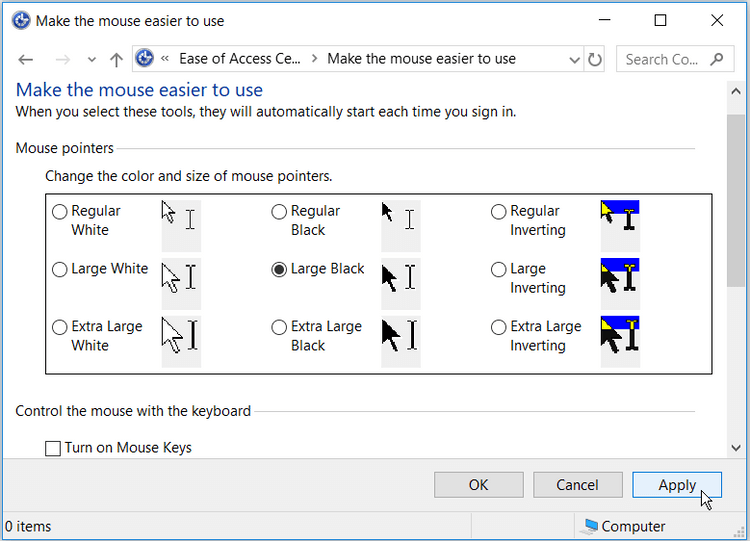
Нажмите клавиши Windows + R , чтобы открыть диалоговое окно «Выполнить команду» . Введите Regedit и нажмите Enter , чтобы открыть редактор реестра . В окне «Контроль учетных записей» нажмите «Да» , чтобы продолжить.
В редакторе реестра перейдите в раздел HKEY_CURRENT_USER > Панель управления > Курсоры .
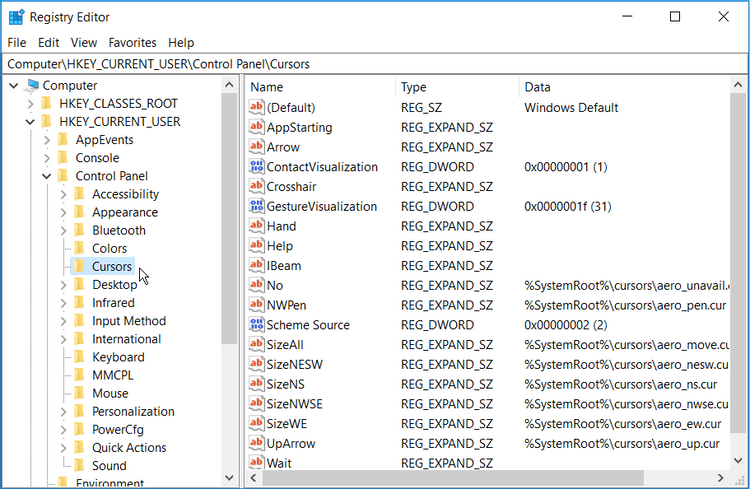
Чтобы выбрать тип указателя мыши, дважды щелкните строковое значение (по умолчанию) на правой панели. По умолчанию значением этой строки будет значение Windows Default . Другие параметры стиля курсора, которые вы можете установить в качестве значений данных, следующие:
Чтобы изменить тип курсора мыши, просто введите имя нужного стиля мыши в поле «Значение» и нажмите «ОК» для завершения.
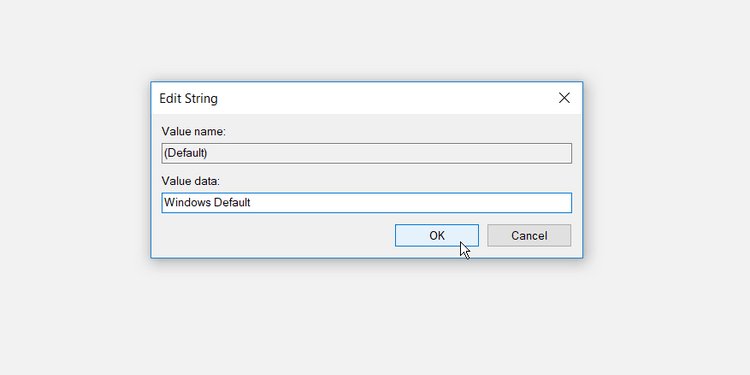
Наконец, закройте редактор реестра и перезагрузите компьютер, чтобы применить эти изменения.
Выше представлены простые способы изменить цвет и размер указателя мыши в Windows без установки каких-либо дополнительных программ. Надеюсь, статья окажется для вас полезной.
Если вы разработчик Python, скорее всего, вы слышали о NumPy, обязательном пакете для научных вычислений на Python. Но знаете ли вы, как это получить?
Корзина полезна для устройств Windows, поскольку это удобный способ удаления данных без их немедленного удаления. Но что произойдет, если он отсутствует или
Реактивные ранцы — одно из важнейших устройств, помогающих вам исследовать космос «Звездного поля». Это позволяет вам летать и быстро преодолевать территорию.
Взвешивание всех плюсов и минусов загрузки бесплатного обновления для вашей операционной системы может показаться странным, но путь к обновлению Windows 10 за октябрь 2018 г.
Вы искали способ изменить телосложение своего игрока, не воссоздавая нового персонажа в «Diablo 4»? Что ж, вам повезло. Игра позволяет вам
Если вы искали способ улучшить свой опыт разработки на Python, VS Code или Virtual Studio Code — ваше лучшее решение. Это весело и
«Baldur’s Gate 3» (сокращенно BG3) — одна из крупнейших игр, которая выйдет в 2023 году. Она продолжает серию Baldur’s Gate, которая в основном была ориентирована на ПК.
Хотя Windows 11 должна быть более удобной для пользователя операционной системой, чем ее предшественницы, в ней есть несколько неожиданных изменений. В частности,
Настройка яркости экрана — важная функция, независимо от того, какое устройство вы используете. Но особенно важно получить уровень яркости
Многие приключенческие ролевые игры, такие как Baldur's Gate 3, часто предлагают игрокам диалоги и интересные вопросы, на которые им нужно ответить, чтобы продолжить свой прогресс. В
Wallpaper Engine помог десяткам тысяч людей заменить скучные статические изображения на экране потрясающей коллекцией живых анимированных изображений.
Как разработчик, вы наверняка использовали хотя бы один из двух легендарных инструментов: Visual Studio Code (VS Code) и обычную Visual Studio. Оба
«Diablo 4» — это глубокий и богатый мир, наполненный темными подземельями, которые нужно пройти, большими боссами, которых нужно победить, и удивительной добычей, которую можно получить. Но если вы хотите справиться с
Яма — одна из Проклятых катан в игре, имеющая статус Легендарной. Владение таким мощным оружием в открытом мире «Blox Fruits» предложит вам
Почти каждый пользователь ПК с Windows случайно удалил файл, который хотел сохранить. Хотя вашим первым шагом должна быть проверка корзины, это может быть не так.
При потоковой передаче через OBS вам, возможно, захочется подправить свой фон. Это обеспечит подходящий фон для вашей трансляции и сделает ее привлекательной.
Каждый элемент играет важную роль в улучшении игрового опыта игрока. Особенно это актуально для ролевых игр (РПГ), таких как «Диабло 4».
Нет ничего хуже, чем включить компьютер с Windows и обнаружить, что ваше устройство не работает должным образом. Например, когда вы даже не можете войти в систему
Защитник Windows — это бесплатный встроенный комплексный антивирусный инструмент с надежной защитой. Однако есть некоторые недостатки в его использовании. Это
Сетевой адаптер в операционной системе Windows — это жизненно важное устройство, обеспечивающее бесперебойную работу сетевых подключений. Поскольку сетевой адаптер получает


















